Ransom.Win32.STOP.THFAHAI
Trojan:Win32/Wacatac.B!ml (Microsoft), Trojan-Ransom.Win32.Stop.bh (Kaspersky), Trojan-Ransom.Sodinokibi (Ikarus)
Windows


マルウェアタイプ:
身代金要求型不正プログラム(ランサムウェア)
破壊活動の有無:
なし
暗号化:
はい
感染報告の有無 :
はい
概要
マルウェアは、他のマルウェアに作成されるか、悪意あるWebサイトからユーザが誤ってダウンロードすることによりコンピュータに侵入します。
マルウェアは、上記で作成されたフォルダ内にダウンロードしたファイルを保存します。
詳細
侵入方法
マルウェアは、他のマルウェアに作成されるか、悪意あるWebサイトからユーザが誤ってダウンロードすることによりコンピュータに侵入します。
インストール
マルウェアは、感染したコンピュータ内に以下のように自身のコピーを作成します。
- %AppDataLocal%\{GUID}\{malware file name}.exe
(註:%AppDataLocal%フォルダは、ローカルアプリケーションデータフォルダです。Windows 2000(32-bit)、XP、Server 2003(32-bit)の場合、通常 "C:\Documents and Settings\<ユーザ名>\Local Settings\Application Data" です。また、Windows Vista、7、8、8.1、2008(64-bit)、2012(64-bit)、10(64-bit)の場合、通常 "C:\Users\<ユーザ名>\AppData\Local" です。)
マルウェアは、以下のファイルを作成します。
- %System Root%\SystemID\PersonalID.txt
(註:%System Root%フォルダは、オペレーティングシステム(OS)が存在する場所で、いずれのOSでも通常、 "C:" です。.)
マルウェアは、以下のプロセスを追加します。
- icacls "%AppDataLocal%\{GUID}" /deny *S-1-1-0:(OI)(CI)(DE,DC)
- "{Executed Malware File Path}\{Executed Malware File Name}.exe" --Admin- IsNotAutoStart IsNotTask ← malware is executed as Admin and not executed as autorun registry or via task
(註:%AppDataLocal%フォルダは、ローカルアプリケーションデータフォルダです。Windows 2000(32-bit)、XP、Server 2003(32-bit)の場合、通常 "C:\Documents and Settings\<ユーザ名>\Local Settings\Application Data" です。また、Windows Vista、7、8、8.1、2008(64-bit)、2012(64-bit)、10(64-bit)の場合、通常 "C:\Users\<ユーザ名>\AppData\Local" です。)
マルウェアは、以下のフォルダを作成します。
- %System Root%\SystemID
- %AppDataLocal%\{GUID} ← two(2) folders one(1) for drop copy and one(1) for downloaded files.
(註:%System Root%フォルダは、オペレーティングシステム(OS)が存在する場所で、いずれのOSでも通常、 "C:" です。.. %AppDataLocal%フォルダは、ローカルアプリケーションデータフォルダです。Windows 2000(32-bit)、XP、Server 2003(32-bit)の場合、通常 "C:\Documents and Settings\<ユーザ名>\Local Settings\Application Data" です。また、Windows Vista、7、8、8.1、2008(64-bit)、2012(64-bit)、10(64-bit)の場合、通常 "C:\Users\<ユーザ名>\AppData\Local" です。)
マルウェアは、以下の Mutex を作成し、メモリ上で自身の重複実行を避けます。
- {FBB4BCC6-05C7-4ADD-B67B-A98A697323C1}
- {1D6FC66E-D1F3-422C-8A53-C0BBCF3D900D}
自動実行方法
マルウェアは、自身のコピーがWindows起動時に自動実行されるよう以下のレジストリ値を追加します。
HKEY_CURRENT_USER\Software\Microsoft\
Windows\CurrentVersion\Run
SysHelper = ""%AppDataLocal%\{GUID}\{Malware File Name}.exe" --AutoStart"
他のシステム変更
マルウェアは、以下のレジストリ値を追加します。
HKEY_CURRENT_USER\Software\Microsoft\
Windows\CurrentVersion
SysHelper = 1
ダウンロード活動
マルウェアは、以下のWebサイトにアクセスし、不正なファイルをダウンロードして実行します。
- http://{BLOCKED}2.hk/tesptc/penelop/updatewin1.exe
- http://{BLOCKED}2.hk/tesptc/penelop/updatewin2.exe
- As of this writing, below are the following inaccessible sites:
- http://{BLOCKED}2.hk/tesptc/penelop/updatewinx.exe
- http://{BLOCKED}2.hk/tesptc/penelop/3.exe
- http://{BLOCKED}2.hk/tesptc/penelop/4.exe
- http://{BLOCKED}2.hk/tesptc/penelop/5.exe
トレンドマイクロの製品では、ダウンロードしたファイルを以下として検出します。
マルウェアは、上記で作成されたフォルダ内にダウンロードしたファイルを保存します。
ランサムウェアの不正活動
マルウェアは、ファイル名に以下の文字列を含むファイルの暗号化はしません。
- ntuser.dat
- .sys
- .bat
- .dll
- .lnk
- .ini
- _readme.txt
- .DLL
- .blf
- ntuser.dat.LOG1
- ntuser.dat.LOG2
- ntuser.pol
- .regtrans-ms
マルウェアは、以下のフォルダ内で確認されたファイルの暗号化はしません。
- C:\Users\Public\
- C:\SystemID\
- C:\Users\Default User\
- C:\Users\Public\
- C:\Users\All Users\
- C:\Users\Default\
- C:\Documents and Settings\
- C:\ProgramData\
- C:\Recovery\
- C:\System Volume Information\
- C:\Users\%username%\AppData\Roaming\
- C:\Users\%username%\AppData\Local\
- C:\Windows\
- C:\PerfLogs\
- C:\ProgramData\Microsoft\
- C:\ProgramData\Package Cache\
- C:\Users\Public\
- C:\$Recycle.Bin\
- C:\$WINDOWS.~BT\
- C:\dell\
- C:\Intel\
- C:\MSOCache\
- C:\Program Files\
- C:\Program Files (x86)\
- C:\Games\
- C:\Windows.old\
- D:\Users\%username%\AppData\Roaming\
- D:\Users\%username%\AppData\Local\
- D:\Windows\
- D:\PerfLogs\
- D:\ProgramData\Desktop\
- D:\ProgramData\Microsoft\
- D:\ProgramData\Package Cache\
- D:\Users\Public\
- D:\$Recycle.Bin\
- D:\$WINDOWS.~BT\
- D:\dell\
- D:\Intel\
- D:\MSOCache\
- D:\Program Files\
- D:\Program Files (x86)\
- D:\Games\
- E:\Users\%username%\AppData\Roaming\
- E:\Users\%username%\AppData\Local\
- E:\Windows\
- E:\PerfLogs\
- E:\ProgramData\Desktop\
- E:\ProgramData\Microsoft\
- E:\ProgramData\Package Cache\
- E:\Users\Public\
- E:\$Recycle.Bin\
- E:\$WINDOWS.~BT\
- E:\dell\
- E:\Intel\
- E:\MSOCache\
- E:\Program Files\
- E:\Program Files (x86)\
- E:\Games\
- F:\Users\%username%\AppData\Roaming\
- F:\Users\%username%\AppData\Local\
- F:\Windows\
- F:\PerfLogs\
- F:\ProgramData\Desktop\
- F:\ProgramData\Microsoft\
- F:\Users\Public\
- F:\$Recycle.Bin\
- F:\$WINDOWS.~BT\
- F:\dell\
- F:\Intel\
マルウェアは、暗号化されたファイルのファイル名に以下の拡張子を追加します。
- .herad
マルウェアが作成する以下のファイルは、脅迫状です。
- {Encrypted File Directory}\_readme.txt
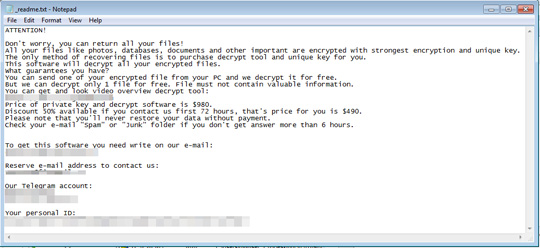
対応方法
手順 1
Windows XP、Windows Vista および Windows 7 のユーザは、コンピュータからマルウェアもしくはアドウェア等を完全に削除するために、ウイルス検索の実行前には必ず「システムの復元」を無効にしてください。
手順 2
このマルウェアもしくはアドウェア等の実行により、手順中に記載されたすべてのファイル、フォルダおよびレジストリキーや値がコンピュータにインストールされるとは限りません。インストールが不完全である場合の他、オペレーティングシステム(OS)の条件によりインストールがされない場合が考えられます。手順中に記載されたファイル/フォルダ/レジストリ情報が確認されない場合、該当の手順の操作は不要ですので、次の手順に進んでください。
手順 3
「Ransom.Win32.STOP.THFAHAI」で検出したファイル名を確認し、そのファイルを終了します。
- すべての実行中プロセスが、Windows のタスクマネージャに表示されない場合があります。この場合、"Process Explorer" などのツールを使用しマルウェアのファイルを終了してください。"Process Explorer" については、こちらをご参照下さい。
- 検出ファイルが、Windows のタスクマネージャまたは "Process Explorer" に表示されるものの、削除できない場合があります。この場合、コンピュータをセーフモードで再起動してください。
セーフモードについては、こちらをご参照下さい。 - 検出ファイルがタスクマネージャ上で表示されない場合、次の手順にお進みください。
手順 4
スケジュールされたタスクを削除する
タスク削除の手順に含まれる{タスク名} - {実行するタスク}には以下が当てはまります。
- Task Name: Time Trigger Task
- Task to be run: "%AppDataLocal%\{GUID}\{Malware File Name}.exe"
Windows 2000、Windows XP、Windows Server 2003の場合:
- [スタート]→[プログラム]→[アクセサリ]→[システムツール]→[スケジュールされたタスク]をクリックして、スケジュールされたタスクを開きます。
- 上記の{タスク名} を、[名前]の欄に入力します。
- 入力した{タスク名} 持つファイルを右クリックします。
- [プロパティ]をクリックします。 [実行]フィールドで、表示されている{実行するタスク}を確認します。
- 上記の{実行するタスク}と文字列が一致するタスクを削除します。
Windows Vista、Windows 7、Windows Server 2008、Windows 8、Windows 8.1、およびWindows Server 2012の場合:
- Windowsタスクスケジューラを開きます。
• Windows Vista、Windows 7、Windows Server 2008の場合、[スタート]をクリックし、[検索]フィールドに「taskchd.msc」と入力してEnterキーを押します。
• Windows 8、Windows 8.1、Windows Server 2012の場合、画面の左下隅を右クリックし、[実行]をクリックし、「taskchd.msc」と入力してEnterキーを押します。 - 左側のパネルで、[タスクスケジューラライブラリ]をクリックします。
- 中央上部のパネルで、上記の{タスク名}を[名前]の欄に入力します。
- 中央下部のパネルで、[アクション]タブをクリックします。 [詳細]の欄で、{実行するタスク}を確認します。
- 文字列が一致するタスクを削除します。
手順 5
このレジストリ値を削除します。
警告:レジストリはWindowsの構成情報が格納されているデータベースであり、レジストリの編集内容に問題があると、システムが正常に動作しなくなる場合があります。
レジストリの編集はお客様の責任で行っていただくようお願いいたします。弊社ではレジストリの編集による如何なる問題に対しても補償いたしかねます。
レジストリの編集前にこちらをご参照ください。
- In HKEY_CURRENT_USER\Software\Microsoft\Windows\CurrentVersion
- SysHelper = "1"
- SysHelper = "1"
- In HKEY_CURRENT_USER\Software\Microsoft\Windows\CurrentVersion\Run
- SysHelper = "%AppDataLocal%\{GUID}\{Malware File Name}.exe --AutoStart"
- SysHelper = "%AppDataLocal%\{GUID}\{Malware File Name}.exe --AutoStart"
手順 6
以下のフォルダを検索し削除します。
- %AppDataLocal%\{GUID} ← drop copy
- %AppDataLocal%\{GUID} ← downloaded files
手順 7
以下のファイルを検索し削除します。
- {Encrypted File Directory}\_readme.txt
- %System Root%\SystemID\PersonalID.txt
手順 9
最新のバージョン(エンジン、パターンファイル)を導入したウイルス対策製品を用い、ウイルス検索を実行してください。「Ransom.Win32.STOP.THFAHAI」と検出したファイルはすべて削除してください。 検出されたファイルが、弊社ウイルス対策製品により既に駆除、隔離またはファイル削除の処理が実行された場合、ウイルスの処理は完了しており、他の削除手順は特にありません。
ご利用はいかがでしたか? アンケートにご協力ください

